谷歌浏览器如何关闭隐私沙盒模式
谷歌浏览器如何关闭隐私沙盒模式?谷歌浏览器的隐私沙盒模式在保护用户隐私方面有着突出的表现,也能够减少各种垃圾广告弹窗的出现。有的用户并不需要这个功能,认为其效果并不大想要将其关闭该如何操作呢?接下来小编分享的谷歌浏览器禁用隐私沙盒模式攻略,欢迎感兴趣的用户继续阅读下面的内容。

谷歌浏览器禁用隐私沙盒模式攻略
1、首先点击“Google”,如下图所示。
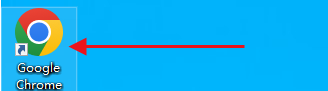
2、然后在“Google”窗口中,点击“菜单”,如下图所示。
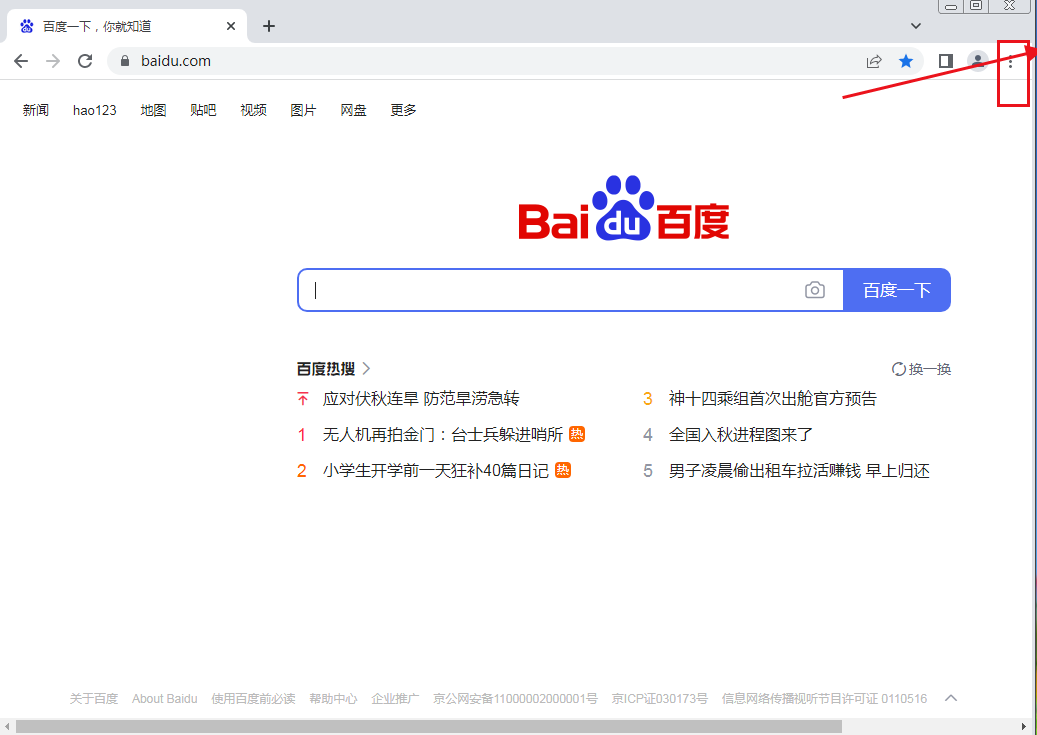
3、在弹出下拉栏中,点击“设置”,如下图所示。
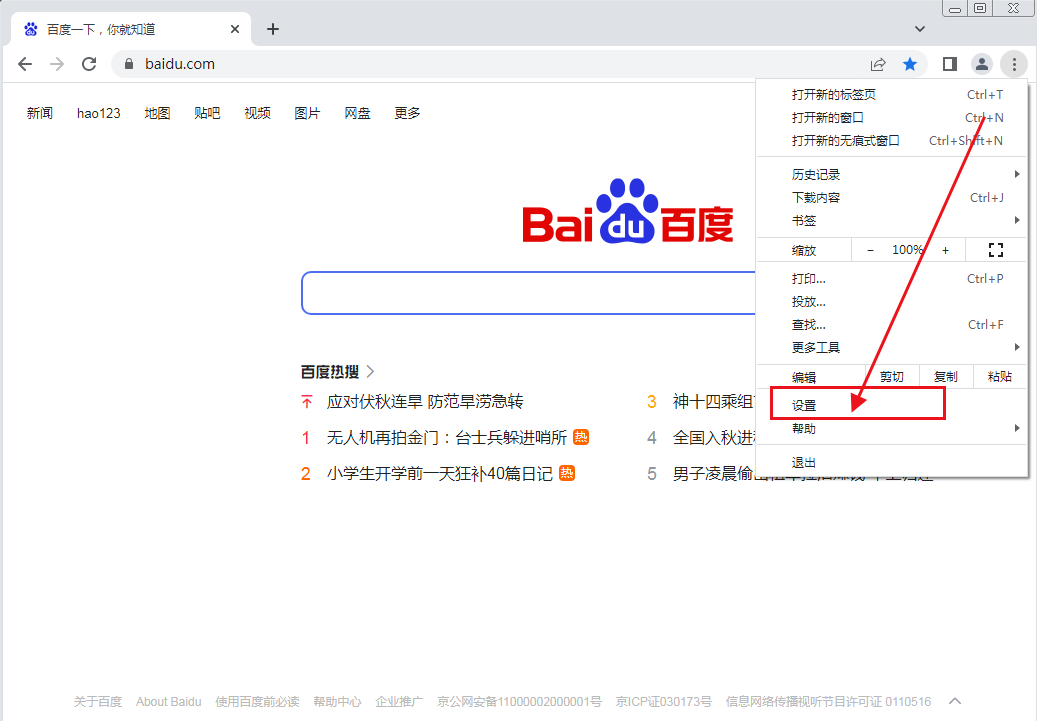
4、接着在“设置”窗口中,点击“安全和隐私设置”,如下图所示。
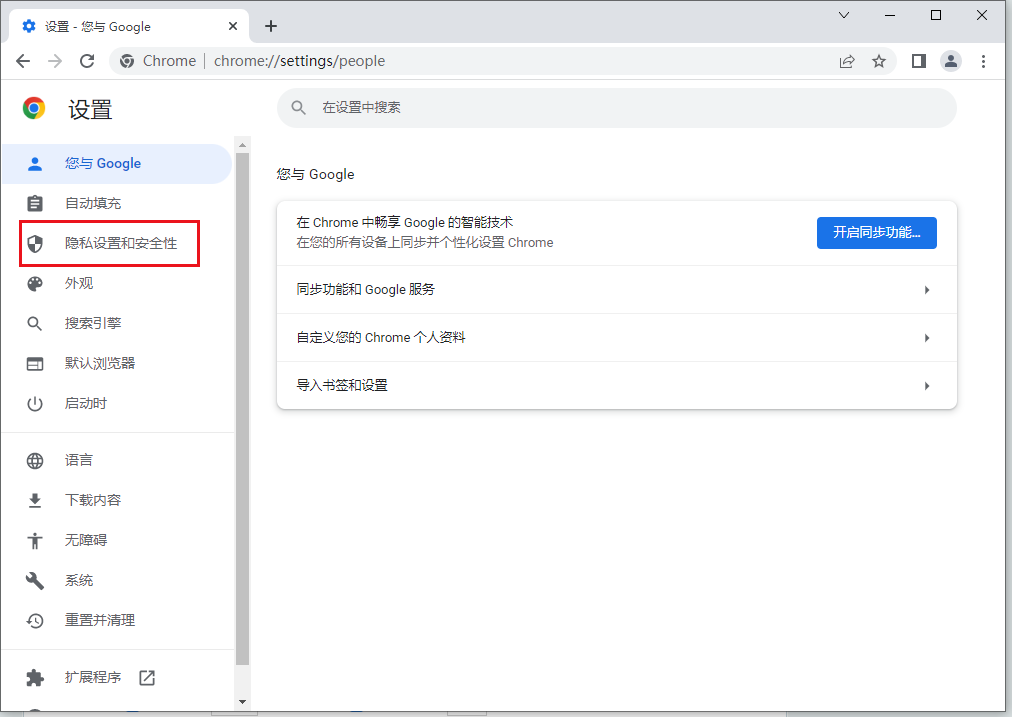
5、在弹出窗口中,点击“隐私沙盒”,如下图所示。
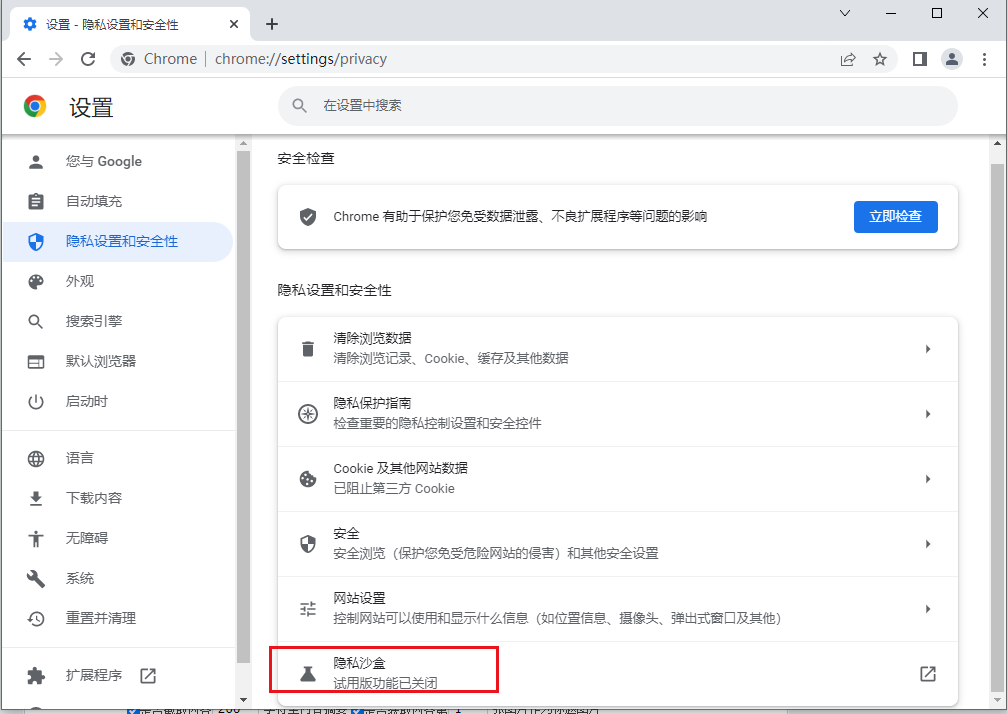
6、最后,在弹出窗口中,点击关闭“试用隐私沙盒”即可,如下图所示。
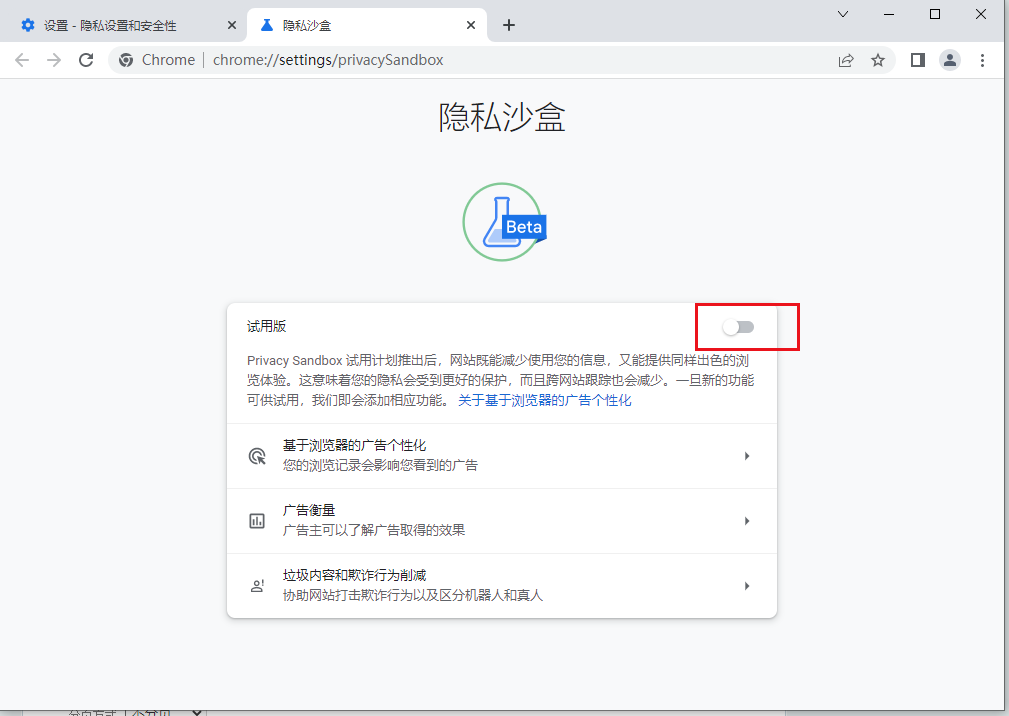
上述就是chrome浏览器官网分享的【谷歌浏览器如何关闭隐私沙盒模式-谷歌浏览器禁用隐私沙盒模式攻略】全部内容,感谢大家的阅读和关注。
相关教程
1
Chrome浏览器如何优化网页加载动画
2
Google Chrome的HTML5表单自动验证优化技巧
3
谷歌浏览器下载及浏览器多账户登录操作
4
如何通过Chrome浏览器增加网页兼容性
5
谷歌浏览器下载后页面布局错乱可通过重置样式解决
6
如何通过Chrome浏览器清除浏览器的本地存储
7
如何在Google Chrome中调整页面加载速度
8
谷歌浏览器历史记录管理优化技巧
9
如何正确卸载并重新下载安装谷歌浏览器
10
Chrome浏览器下载安装路径无法变更解决
